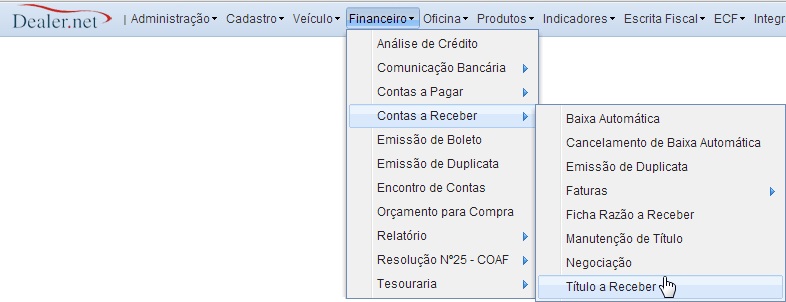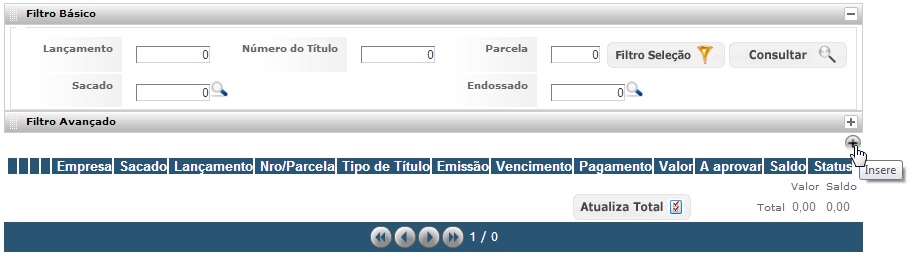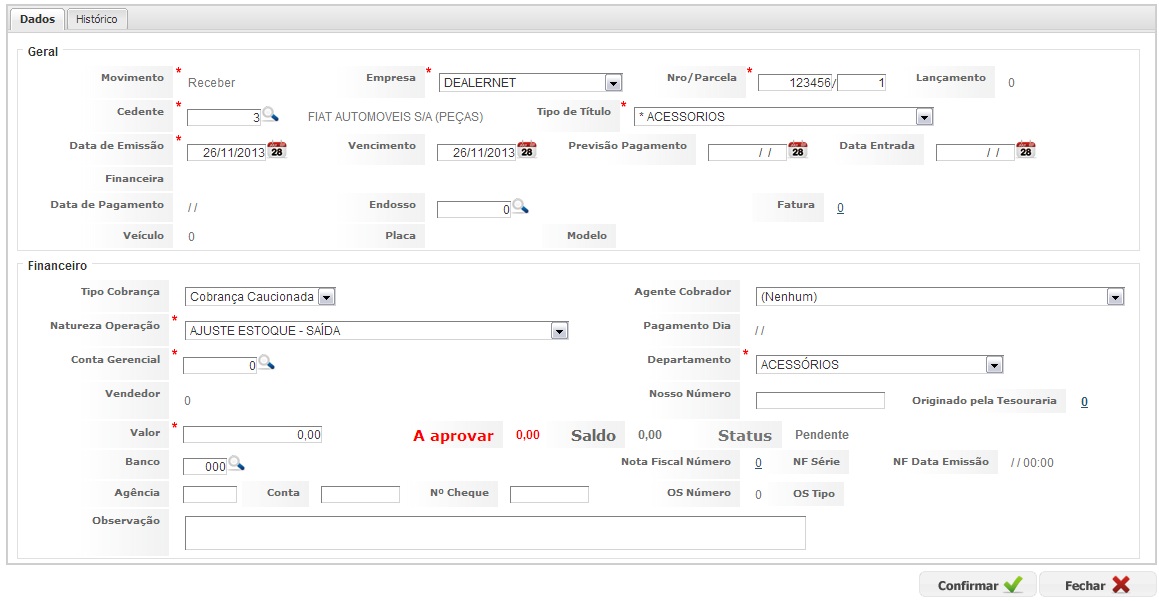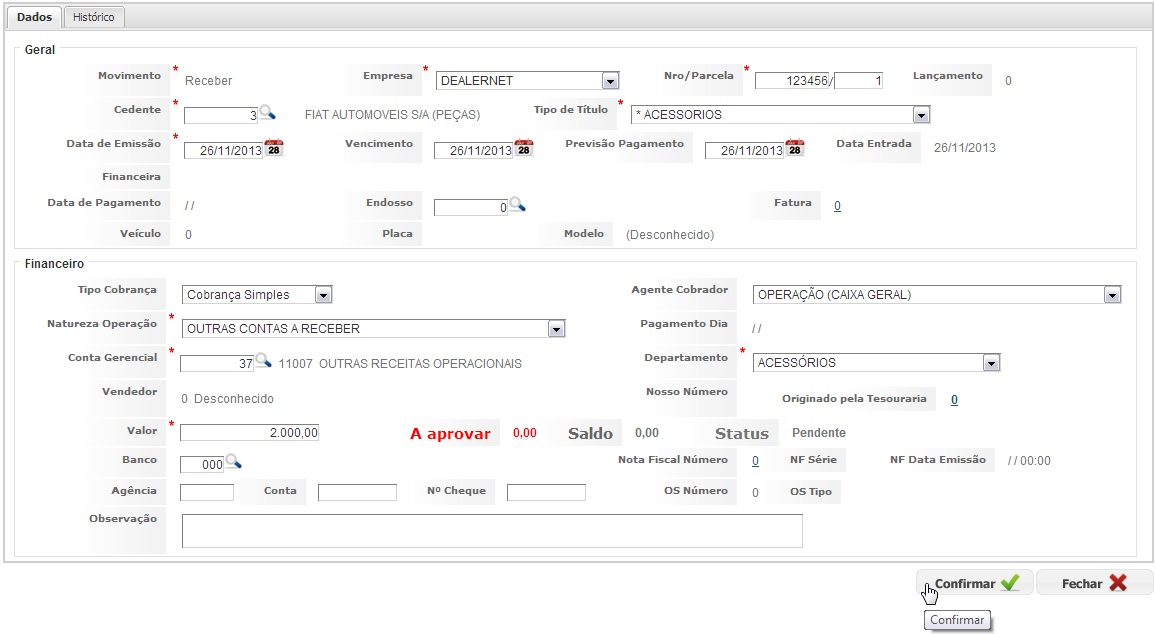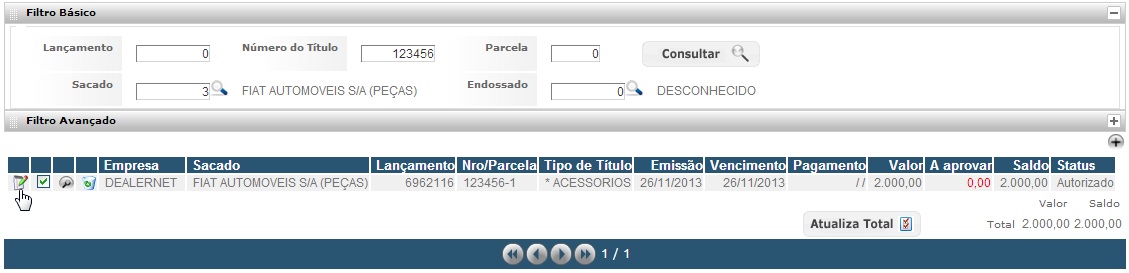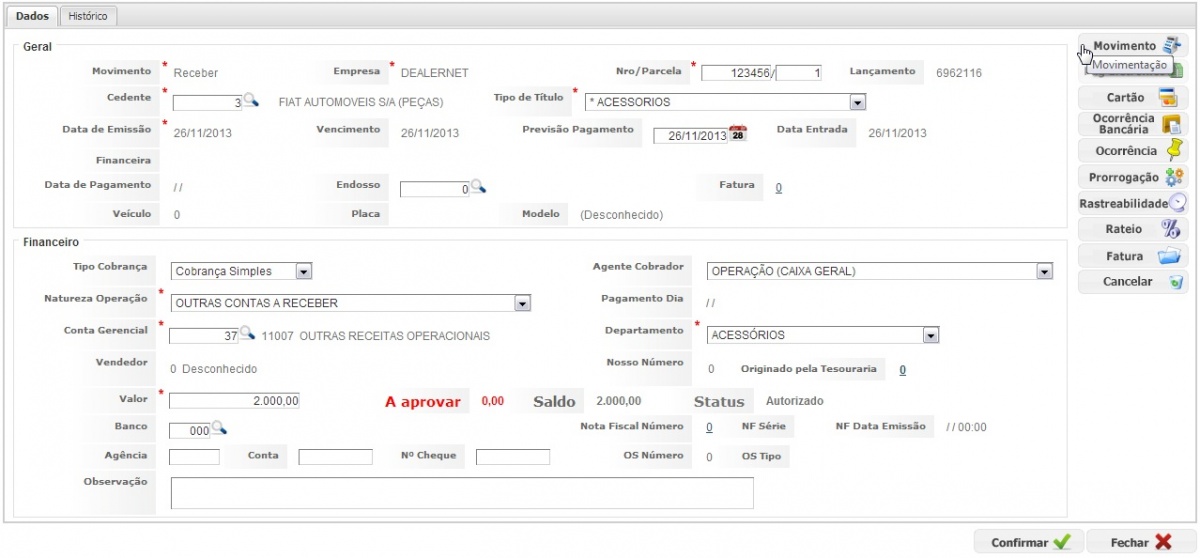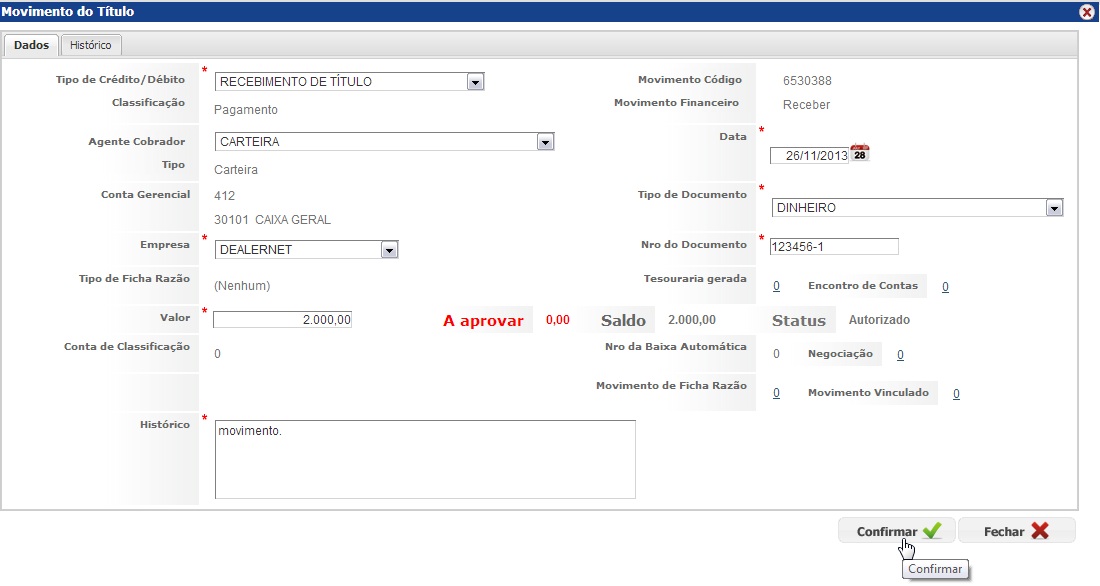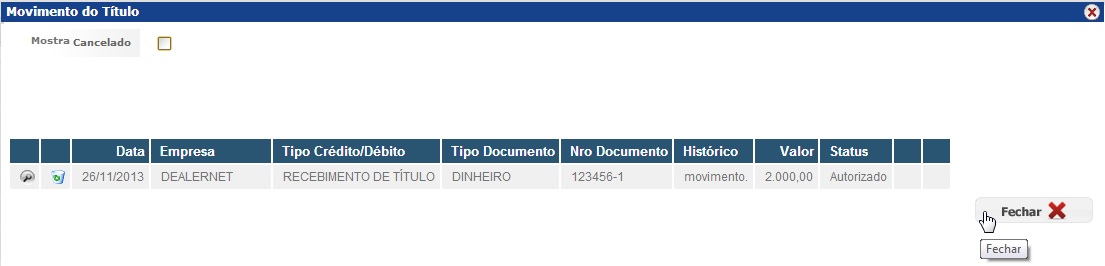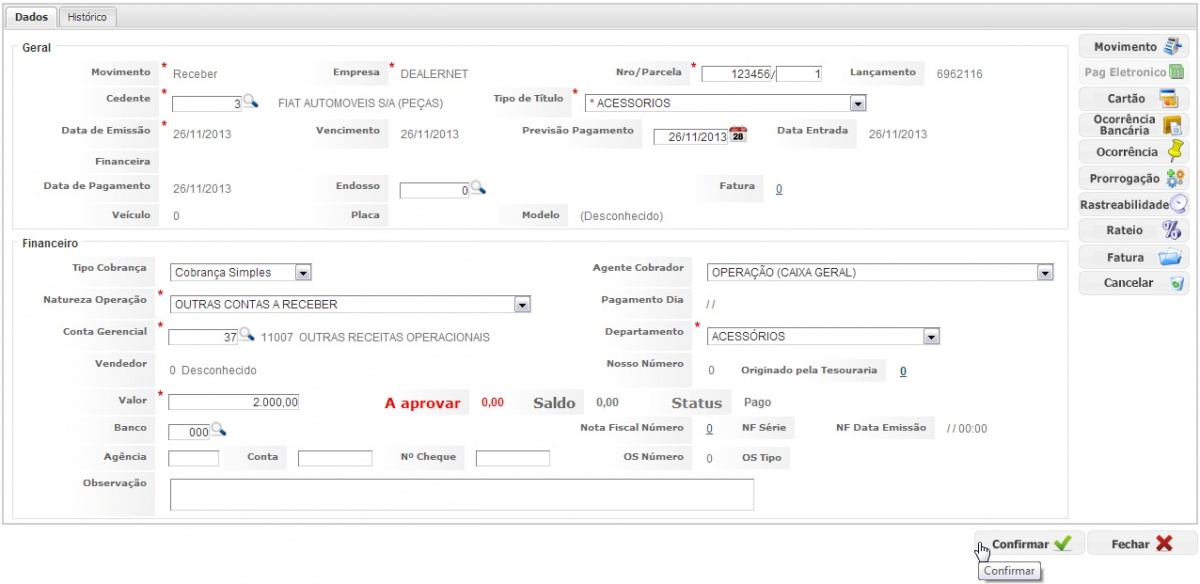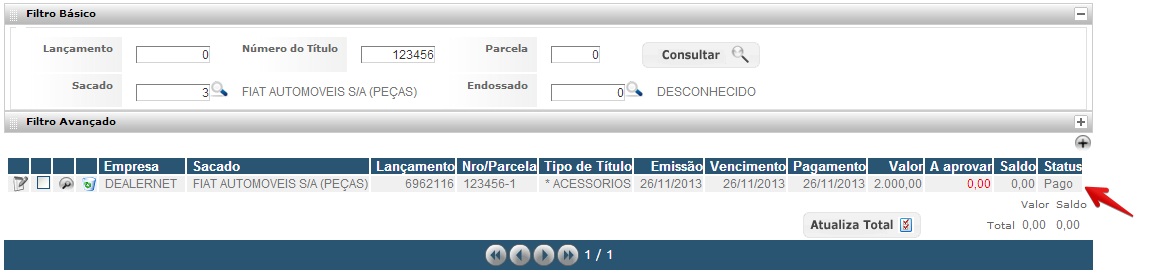De Dealernet Wiki | Portal de Soluçăo, Notas Técnicas, Versőes e Treinamentos da Açăo Informática
Introdução
Os tĂtulos sĂŁo documentos gerados provenientes da venda de produtos na condição de compra a prazo. É por meio dos tĂtulos a receber que Ă© possĂvel gerenciar as contas a receber vencidas ou a vencer. Estes sĂŁo documentos imprescindĂveis para o perfeito controle das contas a receber.
Sendo assim, os tĂtulos sĂŁo gerados automaticamente ao emitir uma nota fiscal de saĂda, cuja condição de pagamento seja Ă prazo ou por meio de lançamentos realizados no sistema bancário. Vale ressaltar que nĂŁo Ă© recomendado fazer a inclusĂŁo de obrigações manualmente.
Configurando TĂtulo a Receber
Inserindo TĂtulo a Receber
FINANCEIRO
1. No menu principal, clique Contas a Receber e TĂtulo a Receber;
2. Clique em Insere;
3. Informe o cĂłdigo do Cedente ou clique em ![]() para seleciona-lo;
para seleciona-lo;
4. Informe os dados do campo Geral de acordo com as necessidades do tĂtulo;
Observação:
- Os tĂtulos oriundos de nota fiscal de devolução, serĂŁo exibidos no campo Observação.
5. No campo Financeiro, informe os dados de caráter especĂfico do tĂtulo, bem como o seu valor. Informe o cĂłdigo da Conta Gerencial ou clique no Ăcone ![]() para seleciona-lo;
para seleciona-lo;
6. Verifique os dados informados e em seguida, clique Confirmar;
7. TĂtulo cadastrado. Na página principal, verifique que apĂłs o cadastro, o status do tĂtulo estará classificado como Pendente;
8. ApĂłs o cadastro do tĂtulo, o sistema habilita ações a serem executadas, conforme a necessidade do tĂtulo. Clique no Ăcone de alteração;
9. No botĂŁo Movimento Ă© possĂvel quitar o tĂtulo em aberto;
10. Clique em Insere;
11. Informe os dados do pagamento do tĂtulo. Clique Confirmar;
12. Pagamento autorizado. Clique Fechar;
13. Utilize as demais opções para modificar as regras estabelecidas para o tĂtulo, estas serĂŁo habilitadas de acordo com a condição de pagamento prĂ©-estabelecida;
14. Clique Confirmar;
15. TĂtulo pago.